
في تلك المقالة سوف نعرف المزيد من معلومات حول تعريف الاجهزة وملحقات الكمبيوتر ومعادنا اليوم في كيفية تشغيل السماعات الداخلية للكمبيوتر hp فتابعوا المقالة.
تعطيل السماعات الداخلية للكمبيوتر hp
إذا كنت تقوم بتشغيل Microsoft Windows ، يمكنك تعطيل مكبر الصوت الداخلي أو مكبر الصوت PC باتباع الخطوات أدناه:
- افتح Device Manager
- في إدارة الأجهزة ، انقر فوق View وحدد Show hidden devices. بمجرد الانتهاء, تشغيل Non plug and play Drivers يصبح مرئيًا في إدارة الأجهزة.
- توسيع Non plug and play Drivers بالنقر فوق علامة الجمع والنقر المزدوج Beep.
- في ال خصائص ال Beep نافذة ، انقر فوق علامة التبويب Driver tab.
- على ال سائق علامة التبويب ، إذا كنت تريد تعطيل هذا الجهاز مؤقتًا ، فانقر فوق زر Stop. إذا كنت تريد تعطيل هذا الجهاز بشكل دائم ، تحت بدء اكتب ، حدد Disabled.
ملاحظة إذا كنت لا ترى Non plug and play Drivers قسم في مدير الجهاز ، انتقل إلي حلول ال Motherboard القسم أدناه.
تعطيل السماعات الداخلية للكمبيوتر hp عن طريق اللوحة ال Motherboard
إذا كانت الخطوات أعلاه لا تعطل السماعة الداخلية ( أي ، فلا يوجد تشغيل Non plug and play Drivers ) ، يمكن تعطيل السماعة الداخلية بواسطة اللوحة الأم.
لدى العديد من الشركات المصنعة للوحة الأم وصلات قم بتمكين أو تعطيل السماعة الموجودة على متن الMotherboard.
جميع ال Motherboard مختلفة. ارجع إلى وثائق اللوحة الأم لتحديد ما إذا كانت اللوحة الأم تحتوي على مثل هذا ال ال Motherboard، وكيف يجب تعيينها.
تعطيل السماعات الداخلية للكمبيوتر hp عن طريق كبلات Motherboard
لا تحتوي بعض اللوحات الأم على مكبر صوت على متن الطائرة وبدلاً من ذلك تستخدم مكبر صوت حافظة كمبيوتر يمكن إزالته لتعطيل مكبر الصوت.
راجع وثائق اللوحة الأم أو الكمبيوتر لتحديد ما إذا كان جهاز الكمبيوتر الخاص بك قد تم إعداده بهذه الطريقة.

تشغيل السماعات الداخلية للكمبيوتر hp
إذا كنت تقوم بتشغيل Microsoft Windows ، يمكنك تشغيل السماعات الداخلية للكمبيوتر hp أو مكبر الصوت PC باتباع الخطوات أدناه :
- افتح Device Manager
- في إدارة الأجهزة ، انقر فوق View وحدد Show hidden devices. بمجرد الانتهاء, تشغيل Non plug and play Drivers يصبح مرئيًا في إدارة الأجهزة.
- توسيع تشغيل Non plug and play Drivers بالنقر فوق علامة الجمع والنقر المزدوج Beep.
- في خصائص ال Beep نافذة ، انقر فوق علامة التبويب برنامج Driver tab.
- على ال سائق علامة التبويب ، إذا كنت تريد تمكين هذا الجهاز مؤقتًا ، فانقر فوق زر Start . إذا كنت ترغب في تمكين هذا الجهاز بشكل دائم ، تحت بدء اكتب ، حدد System.
ملاحظات
- إذا كنت لا ترى Non plug and play Drivers قسم في مدير الجهاز ، انتقل إلي حلول ال Motherboard القسم أدناه.
- إذا لم يعمل المتحدث الداخلي بعد تمكينه من خلال مدير الجهاز ، فقد يكون المتحدث الداخلي معيبًا وغير وظيفي. في هذه الحالة ، عادة ما يكون استبدال اللوحة الأم جديرًا ، حيث يصعب جدًا استبدال السماعة الداخلية على اللوحة الأم.
تشغيل السماعات الداخلية للكمبيوتر hp عن طريق اللوحة ال Motherboard
إذا كانت الخطوات أعلاه لا تعطل السماعة الداخلية ( أي ، فلا يوجد تشغيل برامج التشغيل بدون توصيل وتشغيل القسم ) ، يمكن تعطيل السماعة الداخلية بواسطة لوحة ال Motherboard.
لدى العديد من مصنعي اللوحات الأم عن طريق وصلات أو تعطيل السماعة الموجودة على ال Motherboard.
جميع اللوحات الأم مختلفة. ارجع إلى وثائق لوحة ال Motherboard لتحديد ما إذا كانت اللوحة الأم تحتوي على مثل هذا الرقائق وما يجب أن يكون إعداده.
تشغيل السماعات الداخلية للكمبيوتر hp عن طريق كبلات Motherboard
لا تحتوي بعض لوحة ال Motherboard على مكبر صوت على متن اللوحة وبدلاً من ذلك تستخدم مكبر صوت حافظة كمبيوتر يمكن إزالته لتعطيل مكبر الصوت.
راجع وثائق اللوحة الأم أو الكمبيوتر لتحديد ما إذا كان جهاز الكمبيوتر الخاص بك قد تم إعداده بهذه الطريقة.
وبذلك فقد عرفنا كيفية تشغيل السماعات الداخلية للكمبيوتر hp ولمعرفة المزيد عن تعريفات الأجهزة يمكنك الاطلاع عليها من هنا
الاسئلة الشائعة
ما هي كيفية تشغيل السماعات الداخلية للكمبيوتر hp
افتح Device Manager في إدارة الأجهزة ، انقر فوق View وحدد Show hidden devices. بمجرد الانتهاء, تشغيل Non plug and play Drivers يصبح مرئيًا في إدارة الأجهزة. توسيع تشغيل Non plug and play Drivers بالنقر فوق علامة الجمع والنقر المزدوج Beep. في خصائص ال Beep نافذة ، انقر فوق علامة التبويب برنامج Driver tab. على ال سائق علامة التبويب ، إذا كنت تريد تمكين هذا الجهاز مؤقتًا ، فانقر فوق زر Start . إذا كنت ترغب في تمكين هذا الجهاز بشكل دائم ، تحت بدء اكتب ، حدد System.
مقالات قد تهمك
مقالات موقع المنصة المعرفية
- اخر المقالات في تقنية
- اخر المقالات
- الاكثر شيوعا ف تقنية
- الاكثر شيوعا


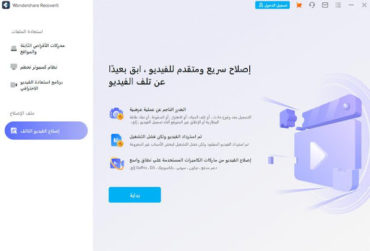
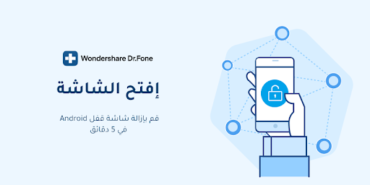









تعليقات